Photoshop如何把商业照片调的更有氛围感(6)
文章来源于 摄影社区,感谢作者 蕈菱梨 给我们带来经精彩的文章!但是一定要谨慎,要找到一个合理的范围。调图的时候任何步骤和细节,都在于我们自己对调整命令“度”的掌控,才能达到舒服真实高级的境界。
拉完对比之后,减少了灰度,整体画面的通透感和立体感加强了。
大家一定要记住,调整关系,一定要先光后色,刚才我们所做的一切环节都是在增强光影关系,人物与环境的关系。皮肤与服装的关系等等。每个独立的个体之间的关系都要和谐融洽。
接下来我们就要为照片渲染颜色了。颜色是直接影响画面氛围的,但如何让颜色来塑造画面的基调和高级感,也要掌握一个“度”。
调多了,过分的调图痕迹,就像修图痕迹多了会呆板僵硬,调图过分也会廉价,不舒服。和修图一样,要把调图的痕迹藏进去。就像拍出来就这样美好。
调图和修图一样,也要有取舍,也很微妙。格局思维是最重要的,多看,多模仿。
在看到一张照片时,你的脑海中就自动调取以前你看到过和这张图类似的照片,去找调子颜色模仿。
自然高级,简单,最难实现。
每个颜色色块之间的关系。都要做到融洽和谐。
我们调照片的思维方法很重要。要掌握了为什么要这么调,而不是为了调色而调色,开头我也和大家说了,这张图我们是想要让它有冰天雪地萧条寒冷的感觉,可是现在画面呈现的是漫山翠绿,生机勃勃。
还是那句话没有什么PS做不到的。现在让我们一步一步的进行铺设。
首先我们看到,整体画面红色很多,红色是暖色,会给人温暖的感觉,所以我们现在把红色的系列抽掉。
首先,模特的皮草就是画面中暖和偏暖的一个颜色,我们单独的选取出衣服,用曲线把衣服中的红色抽掉,现在可以看到衣服从暖白色变成了冷白色。也和周边的环境更融入了。


接着我们单独的选取出背景环境,背景太暖了,我们用曲线为他塑造一个冷的颜色,把温暖的红色减去,再增加冷色调,也就是增加绿色和蓝色。
画面的颜色也就从暖走向了冷的第一步。


别着急,我们慢慢铺设,就像画画一样,笔触是一层层叠加进去的。那样才会有逼真的效果。
虽然冷调出现了雏形,但还不够冷,我们再单独选择背景用色彩平衡再次减去暖调的红色,增加冷调的绿色和蓝色。


这一次的冷感会比刚才更冷。但饱和太高,画面的颜色看起来不舒服。我们整体的去选择色相饱和度,降低饱和度,不仅仅要降低整体饱和度,整个画面的颜色群,黄绿青兰,都要进行编辑。再单独把皮肤和衣服部位用蒙版擦出来,因为衣服和皮肤在这个环节并不需要降低饱和。
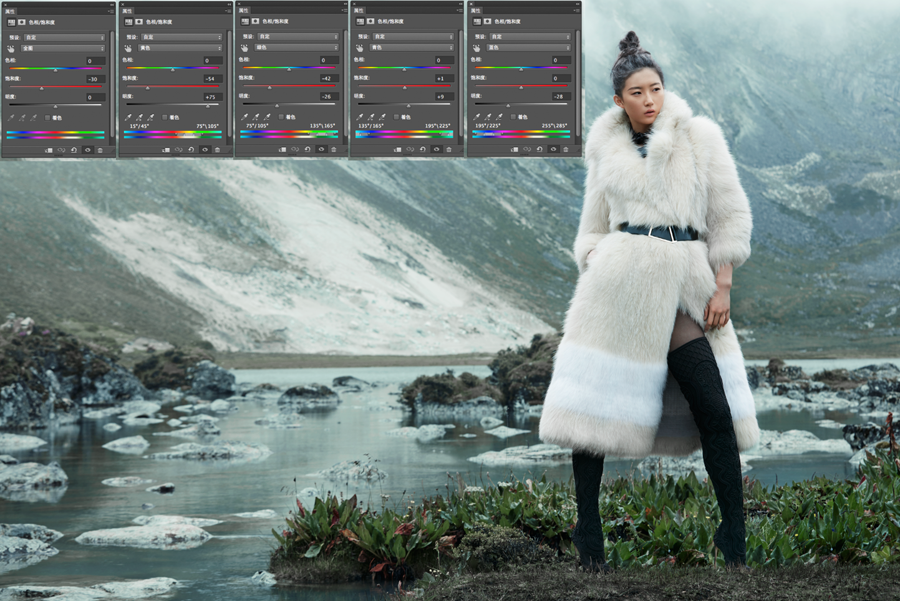

降低颜色群的饱和之后,明艳的冷调变成低饱和的冷调,是不是画面舒服高级了很多。
但整个画面的黑色调性很浓,这让画面看起来有些压抑,也没有冬天的白雾感。于是我用可选颜色选出中性颜色降低画面的黑色部分。这样画面的黑色被提出来,很多死黑的地方都有了细节,画面显得轻盈通透了。


让我们再来思量一下,整体画面的颜色还是有些发绿,目前画面颜色在我个人的审美力,还不够圆润。
于是,我们再来一次色彩平衡。增加中间调的红色和蓝色,让绿色稍微中和一下。
接着整体的饱和度轻微的下降一些,就像我一直强调的,我们做的每一个步骤命令都是有取舍的“度”的。我们要找到相对合理舒服的一个度,这些“度”掌握不好,即使一样的步骤操作,每个人出来的效果也是不同的。
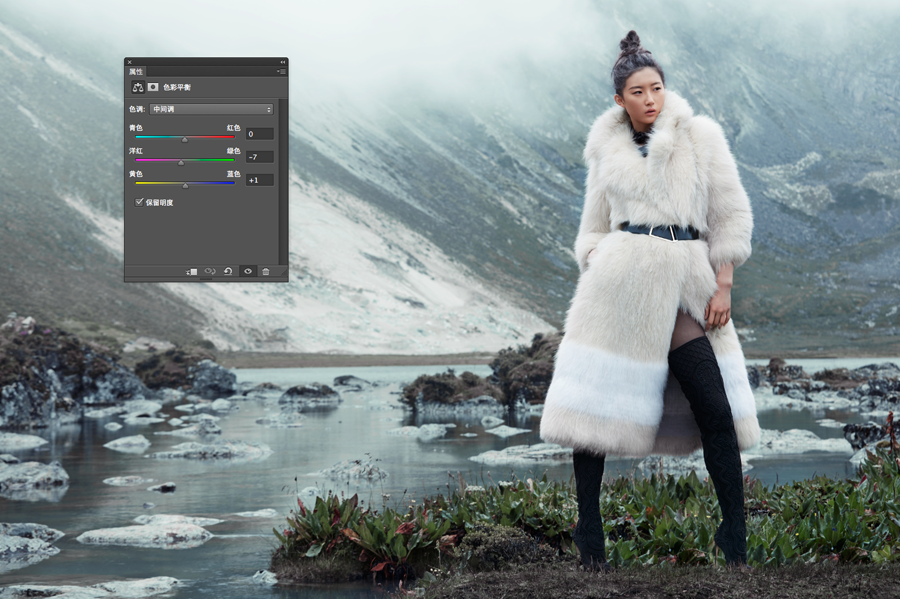

 情非得已
情非得已
-
 Photoshop制作唯美可爱的女生头像照片2020-03-17
Photoshop制作唯美可爱的女生头像照片2020-03-17
-
 Photoshop快速给人物添加火焰燃烧效果2020-03-12
Photoshop快速给人物添加火焰燃烧效果2020-03-12
-
 Photoshop调出人物写真甜美通透艺术效果2020-03-06
Photoshop调出人物写真甜美通透艺术效果2020-03-06
-
 Photoshop保留质感修出古铜色人像皮肤2020-03-06
Photoshop保留质感修出古铜色人像皮肤2020-03-06
-
 Photoshop制作模特人像柔润的头发效果2020-03-04
Photoshop制作模特人像柔润的头发效果2020-03-04
-
 古风效果:用PS调出外景人像中国风意境效果2019-11-08
古风效果:用PS调出外景人像中国风意境效果2019-11-08
-
 插画效果:用PS把风景照片转插画效果2019-10-21
插画效果:用PS把风景照片转插画效果2019-10-21
-
 胶片效果:用PS调出人像复古胶片效果2019-08-02
胶片效果:用PS调出人像复古胶片效果2019-08-02
-
 素描效果:用PS制作人像彩色铅笔画效果2019-07-12
素描效果:用PS制作人像彩色铅笔画效果2019-07-12
-
 后期精修:用PS给人物皮肤均匀的磨皮2019-05-10
后期精修:用PS给人物皮肤均匀的磨皮2019-05-10
-
 Photoshop利用素材制作炫丽的科技背景2021-03-11
Photoshop利用素材制作炫丽的科技背景2021-03-11
-
 Photoshop使用中性灰磨皮法给人像精修2021-02-23
Photoshop使用中性灰磨皮法给人像精修2021-02-23
-
 Photoshop制作水彩风格的风景图2021-03-10
Photoshop制作水彩风格的风景图2021-03-10
-
 Photoshop制作创意的文字排版人像效果2021-03-09
Photoshop制作创意的文字排版人像效果2021-03-09
-
 Photoshop制作逼真的投影效果2021-03-11
Photoshop制作逼真的投影效果2021-03-11
-
 Photoshop制作故障干扰艺术效果2021-03-09
Photoshop制作故障干扰艺术效果2021-03-09
-
 Photoshop制作被切割的易拉罐效果图2021-03-10
Photoshop制作被切割的易拉罐效果图2021-03-10
-
 Photoshop制作人物支离破碎的打散效果2021-03-10
Photoshop制作人物支离破碎的打散效果2021-03-10
-
 Photoshop利用素材制作炫丽的科技背景
相关文章2062021-03-11
Photoshop利用素材制作炫丽的科技背景
相关文章2062021-03-11
-
 Photoshop快速制作数码照片柔焦艺术效果
相关文章6332020-10-10
Photoshop快速制作数码照片柔焦艺术效果
相关文章6332020-10-10
-
 Photoshop快速的增加写实人像的质感
相关文章7502020-10-10
Photoshop快速的增加写实人像的质感
相关文章7502020-10-10
-
 Photoshop制作编织效果的人物
相关文章9832020-04-01
Photoshop制作编织效果的人物
相关文章9832020-04-01
-
 Photoshop制作唯美可爱的女生头像照片
相关文章8162020-03-17
Photoshop制作唯美可爱的女生头像照片
相关文章8162020-03-17
-
 Photoshop快速给黑白人像照片上色
相关文章7582020-03-12
Photoshop快速给黑白人像照片上色
相关文章7582020-03-12
-
 Photoshop如何去除照片上的透明水印
相关文章12362020-03-08
Photoshop如何去除照片上的透明水印
相关文章12362020-03-08
-
 Photoshop调出儿童照片工笔画艺术效果
相关文章4942020-03-08
Photoshop调出儿童照片工笔画艺术效果
相关文章4942020-03-08
